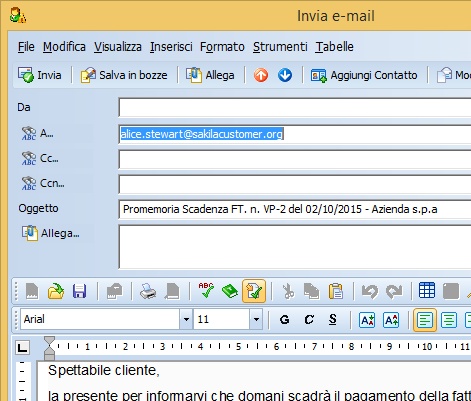Per visualizzare una distinta promemoria scadenze già inserita un click con il tasto sinistro del Mouse sul numero della distinta, indicato in figura dalla freccia rossa; si apre la scheda relativa alla registrazione:
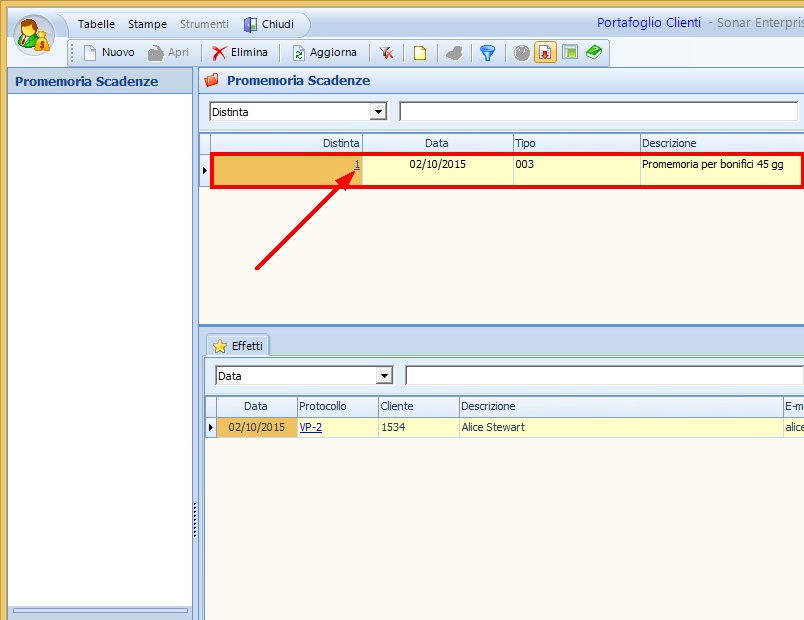
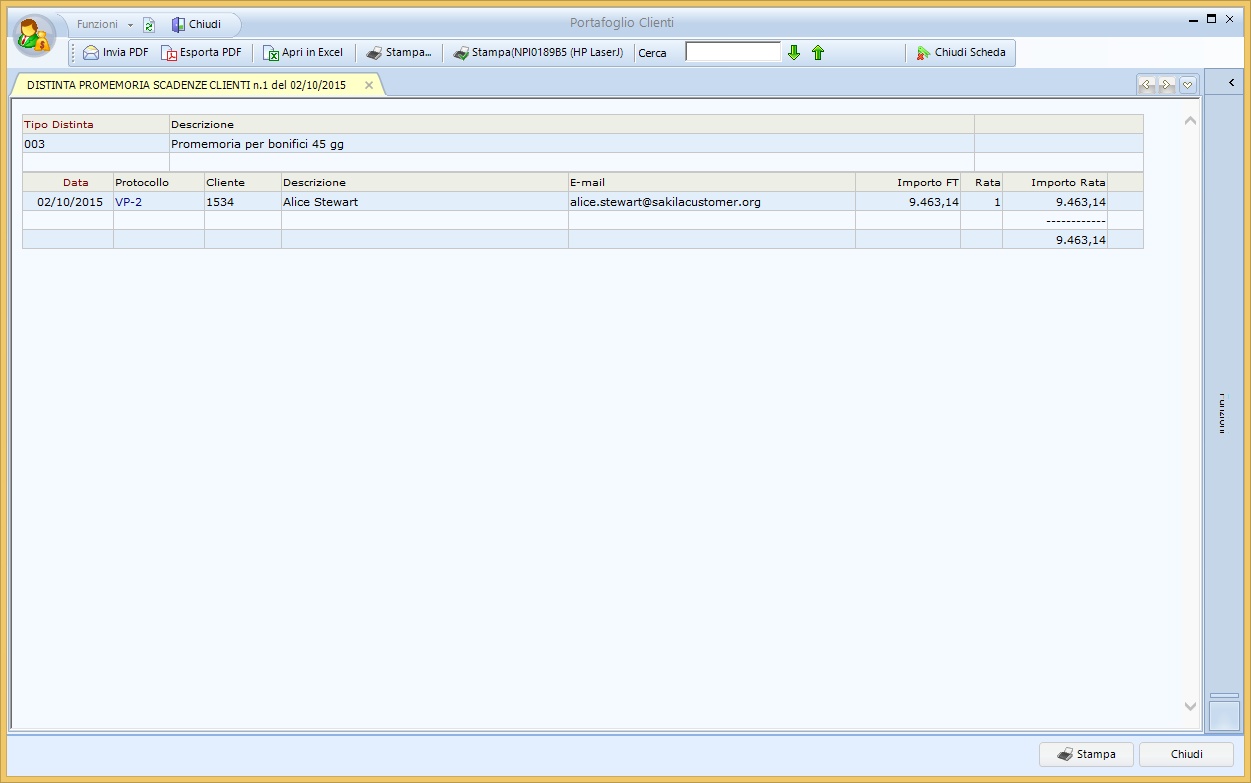
Nella griglia secondaria si può vedere la tacca di 1° livello ★ Effetti nelle cui righe si visualizzano le seguenti colonne:
1 |
Data |
Viene qui indicata la data di inserimento dell'effetto della riga selezionata (nell'esempio "02/10/2015") |
2 |
Protocollo |
Viene qui indicato il protocollo relativo all'effetto della riga selezionata (nell'esempio "VP-2") |
3 |
Cliente |
Viene qui inserito l'ID del cliente della riga selezionata (nell'esempio "1534") |
4 |
Descrizione |
Viene qui inserita la descrizione del cliente della riga selezionata (nell'esempio "Alice Stewart") |
5 |
Viene qui inserito qui l'indirizzo e-mail del cliente della riga selezionata (nell'esempio "alice.stewart@sakilacustomer.org") |
|
6 |
Importo Fattura |
In questa colonna viene indicato l'importo totale della fattura relativa al cliente della riga selezionata (nell'esempio "9463,14") |
7 |
N. Rata |
In questa colonna viene indicato il numero della rata relativa alla fattura della riga selezionata (nell'esempio "1") |
8 |
Tipo effetto |
In questa colonna viene indicato il il tipo effetto della riga selezionata (nell'esempio "Bonifico") |
9 |
Scadenza |
Viene qui indicata la data di scadenza del pagamento dell'effetto della riga selezionata (nell'esempio "16/11/2015") |
10 |
Importo Rata |
In questa colonna viene indicato l'importo totale della rata della fattura relativa al cliente della riga selezionata (nell'esempio "9463,14", lo stesso dell'importo della fattura in quanto è rata unica) |
11 |
Bott e-mail |
Cliccando il bottone
|
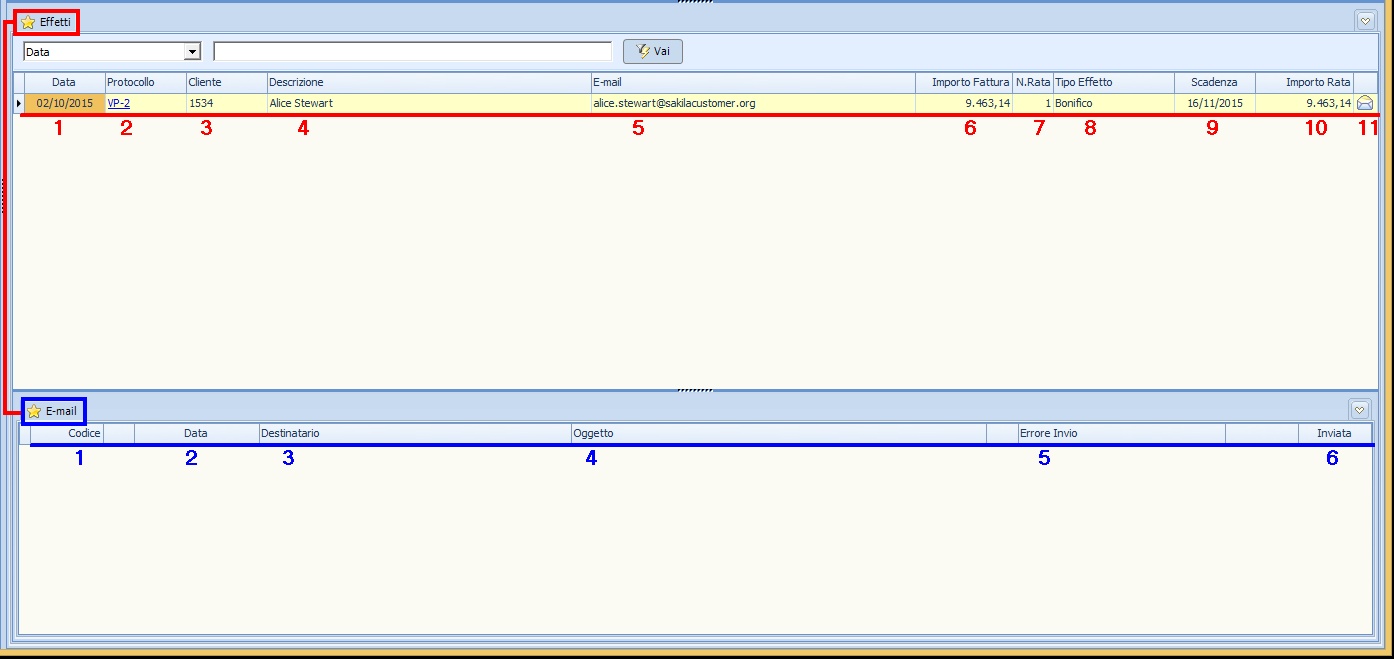
Per la tacca di 1° livello ★ Effetti è disponibile la tacca di 2° livello ★ E-mail, che in questo esempio non ha dati inseriti, sono comunque visualizzabili le seguenti colonne (colore blu nella figura precedente):
1 |
Codice |
Viene visualizzato qui il codice della e-mail |
2 |
Data |
Viene visualizzata qui la data di invio della e-mail |
3 |
Destinatario |
Viene visualizzato qui il destinatario della e-mail |
4 |
Oggetto |
Viene visualizzato qui l'oggetto della e-mail |
5 |
Errore Invio |
In questa colonna viene indicato un eventuale errore nel procedimento di invio della e-mail |
6 |
Inviata |
In questa colonna viene indicata la conferma dell'invio della e-mail |
Cliccando sul numero di protocollo (nell'esempio colonna 2 rossa "VP-2") si apre la scheda relativa alla registrazione, inoltre è possibile utilizzare le funzioni (nella parte destra della scheda, oppure cliccando su Funzioni nella barra in alto a sinistra). Tramite queste funzioni è possibile:
✓Modificare la Registrazione
✓Modificare le Contropartite di Vendita
✓Modificare le Scadenze degli Effetti
✓Agganciare gli Anticipi
✓Cambiare la Causale
✓Cambiare il Cliente e/o la Destinazione
✓Abilitare l'Iva Differita
✓Ricalcolare le Scadenze
✓Gestire le Provvigioni
✓Gestire i Ratei ed i Risconti
✓Inserire Fatture da Emettere
✓Fatturare i Premi
✓Acquisire l'Immagine o il File PDF
✓Visualizzare l'Immagine
✓Esportare il Riepilogo Articoli
✓Inviare a mezzo E-Mail
✓Eliminare la Registrazione
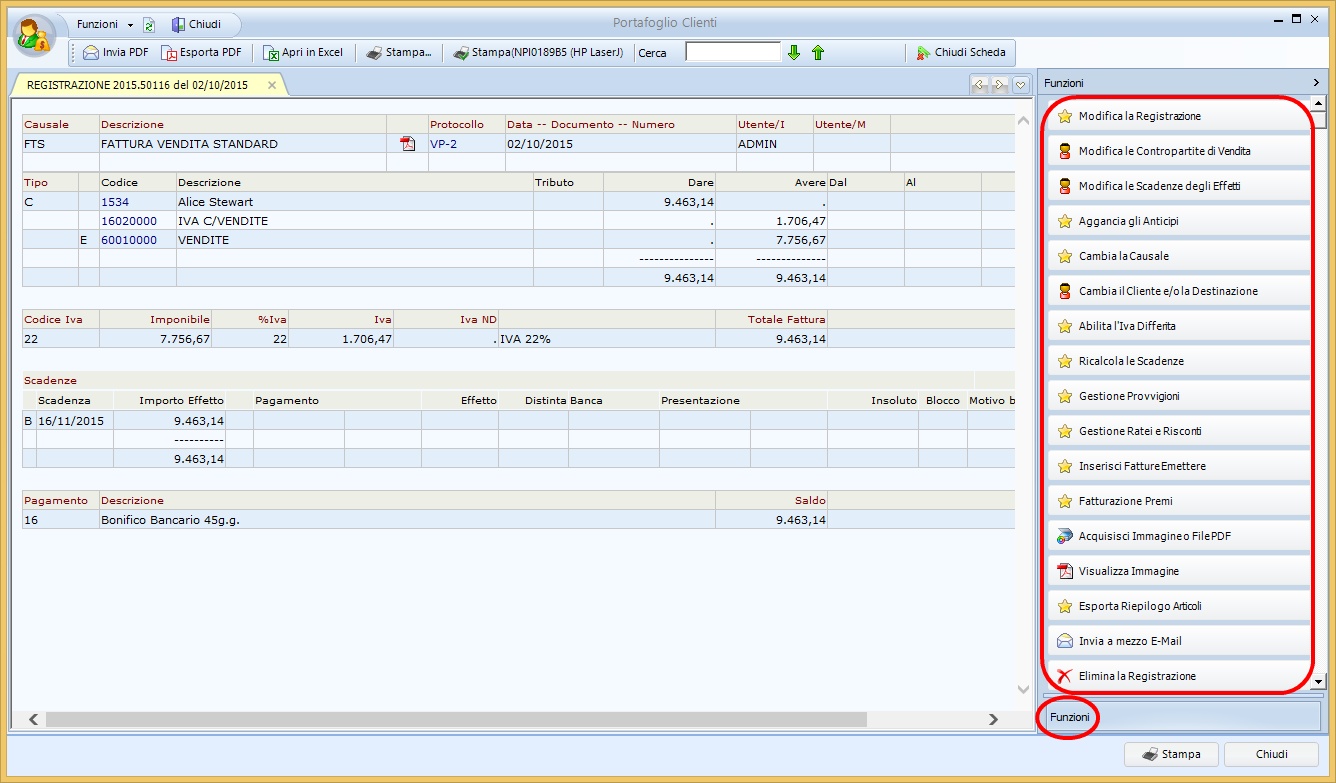
Funzioni tasto destro specifiche per la tacca di 1° livello ★ Clienti:
Non tutte le azioni possibili potrebbero essere attive.
1.Aprire una registrazione
2.Eliminare una riga
3.Stampare una riga
4.Opzioni Copia tutto
Personalizza Colonne Griglia
Sblocca adattamento automatico colonne
Log
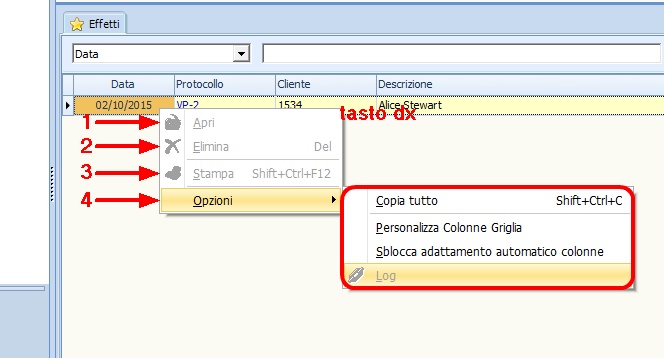
Per la tacca di 2° livello ★ E-mail le funzioni tasto destro sono le stesse.